Vniknutie do podvozku... Závažná chyba... Systém zastavený
Ak sa na monitore zobrazí chybové hlásenie, že vniknutie do podvozku, závažná chyba... Systém(Chassis Intruded, Fatal Error … System Halted) je zastavený ; to znamená, že je otvorená skrinka(Chasis) alebo skrinka, ktorá drží základnú dosku, CPU , GPU atď. Ide o bezpečnostnú funkciu, ktorú ponúkajú niektorí výrobcovia OEM(OEMs) , kde konektor nájdený na základnej doske dokáže zistiť, či bol komponent šasi odstránený alebo vymenený. Niektorí výrobcovia OEM(OEMs) ponúkajú aj vstavané reproduktory alebo reproduktory na podvozku počítača, ktoré sa v situáciách, ako sú tieto, vypnú.
Vtrhnutý podvozok! Závažná chyba... Systém(Fatal Error … System) sa zastavil
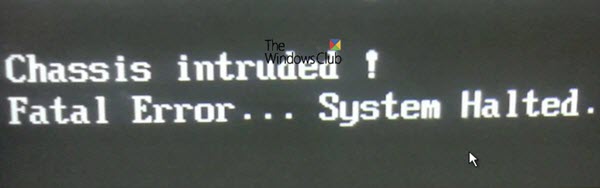
Ide o hardvérový problém a vo väčšine situácií musíte prepojku umiestniť späť na základnú dosku s kolíkom označeným ako signál šasi a uzemnenie. Niekedy OEM ponúka jednoduchý spínač, ktorý sa automaticky zapne, keď správne zatvoríte šasi. Skontrolujte teda, či je to problém, ktorému čelíte.
Ak to nevyrieši váš problém a hoci sa môžete dostať do systému Windows(Windows) teplým spustením, normálne spustenie systému Windows(Windows Boot) nefunguje. Je skôr falošne pozitívny a má niečo spoločné so stavom RTC RAM alebo BIOSu(BIOS) . Možno budete musieť úplne zakázať funkciu narušenia podvozku(Chassis) , aby ste sa zbavili tohto chybového hlásenia.
1] Vymazať CMOS
To sa dá ľahko urobiť skratovaním dvoch kolíkov(shorting two pins) , ktoré sú na základnej doske vedľa seba. Môže sa líšiť od OEM k OEM , ale základy zostávajú rovnaké ako jasné CMOS . Možno si budete musieť stiahnuť príručku z webovej stránky OEM(OEMs) , aby ste našli umiestnenie pinu.
2] Spustite systém BIOS
Spustite počítač a stlačením klávesu DEL alebo F2 prejdite do systému BIOS . Po resetovaní CMOS(CMOS) sa všetko nastaví na predvolené .
3] Zakázať narušenie podvozku
(Find Chassis)V systéme BIOS(BIOS) nájdite funkciu narušenia podvozku . Môže byť pod zabezpečením a túto funkciu deaktivovať.
4] Prekonfigurujte BIOS
Po vypnutí funkcie podvozku(Chassis) budete musieť prekonfigurovať svoj BIOS tak, ako ste očakávali, alebo ako bol pred resetom.
To by vám malo pomôcť vyriešiť problém s narušením podvozku . (Chassis)Ak to stále nedokážete opraviť, možno budete musieť odstrániť káble zodpovedné za detekciu narušenia. Informácie o tom budú dostupné v príručke k základnej doske.
Related posts
Opravte závažnú systémovú chybu c000021A v systéme Windows 11/10
Lenovo System Update: Stiahnite si ovládače Lenovo, aktualizujte BIOS
Ako skontrolovať verziu systému BIOS v systéme Windows (8 spôsobov)
Ako vstúpiť do systému BIOS v systéme Windows 10
Skratky pre prostredie UEFI BIOS a Windows 10's Recovery Environment
Opraviť výnimku Spracovanie správy Neočakávané parametre Systémová chyba
Oprava Obnovovanie systému sa nedokončilo, kód chyby 0x80070005
Opravte chybu EFS FATAL ERROR s modrou obrazovkou v systéme Windows 10
Ako opraviť fatálnu chybu DirectX Final Fantasy XIV
Zoznam kódov pípnutí počítača a ich význam
Opraviť závažnú chybu Nenašiel sa žiadny jazykový súbor
Ako opraviť chybu BSOD s informáciami o nesprávnej konfigurácii systému v systéme Windows 10
Splwow64.exe Systémová chyba pri tlači v systéme Windows 11/10
Ako opraviť závažnú chybu JavaScriptu Discord
OPRAVA: Chyba systému súborov (-2147219196) v systéme Windows
Opravte závažnú chybu zistenú PNP Windows 10
Opravte chybu systémového vlákna, ktorá nie je spracovaná Windows 10
Opravte chybu systému súborov Windows 10 2147219196
Ako opraviť chybu „Táto aplikácia bola zablokovaná správcom systému“ v systéme Windows
Zálohovanie obrazu systému zlyhá: Kódy chýb 0x807800C5, 0x80070020
